Windows Server 2019 Build 17692 keluar dengan Pratinjau Hyper-V 2019
Microsoft hari ini merilis Insider Preview baru dari Windows Server. Kali ini adalah Windows Server Build 17692. Secara resmi dikenal sebagai Windows Server 2019, rilis ini sekarang tersedia untuk Saluran Layanan Jangka Panjang (LTSC). Rilis ini berisi Pengalaman Desktop dan Server Core dalam semua 18 bahasa server, serta versi baru dari rilis Saluran Semi-Tahunan Windows Server berikutnya dalam bahasa Inggris
Iklan
 Program Insider Preview untuk Windows Server memungkinkan pelanggan untuk mencoba semua fitur baru dari OS yang akan datang dan memberikan umpan balik kepada Microsoft. Selain itu, pratinjau pertama Microsoft Hyper-V Server disertakan dengan build ini.
Program Insider Preview untuk Windows Server memungkinkan pelanggan untuk mencoba semua fitur baru dari OS yang akan datang dan memberikan umpan balik kepada Microsoft. Selain itu, pratinjau pertama Microsoft Hyper-V Server disertakan dengan build ini.Microsoft merekomendasikan instalasi bersih untuk build ini. Berikut log perubahannya.
Pratinjau Microsoft Hyper-V 2019
Ini adalah Insider Preview pertama dari Microsoft Hyper-V 2019. Microsoft Hyper-V Server adalah produk yang berdiri sendiri yang hanya berisi hypervisor Windows, model driver Windows Server, dan komponen virtualisasi. Ini memberikan solusi virtualisasi yang sederhana dan andal untuk membantu Anda meningkatkan pemanfaatan server dan mengurangi biaya.
Teknologi hypervisor Windows di Microsoft Hyper-V Server sama dengan yang ada di role Hyper-V di Windows Server. Jadi, sebagian besar konten yang tersedia untuk peran Hyper-V di Windows Server 2016 juga berlaku untuk Microsoft Hyper-V Server.
Wawasan Sistem
System Insights adalah fitur baru yang tersedia di Windows Server 2019 yang menghadirkan kemampuan analitik prediktif lokal secara native ke Windows Server. Kemampuan prediktif ini—masing-masing didukung oleh model pembelajaran mesin—menganalisis data sistem Windows Server secara lokal, seperti penghitung kinerja dan peristiwa, memberikan wawasan tentang fungsi penerapan Anda dan membantu Anda mengurangi biaya operasional yang terkait dengan pemantauan Server Windows Anda contoh.
Karena masing-masing kemampuan ini berjalan secara lokal, semua data Anda dikumpulkan, disimpan, dan dianalisis secara langsung di instans Windows Server Anda, memungkinkan Anda menggunakan kemampuan analitik prediktif tanpa cloud apa pun konektivitas. Di Windows Server 2019, System Insights memperkenalkan serangkaian kemampuan yang berfokus pada perkiraan kapasitas, memprediksi penggunaan di masa mendatang untuk komputasi, jaringan, dan penyimpanan.
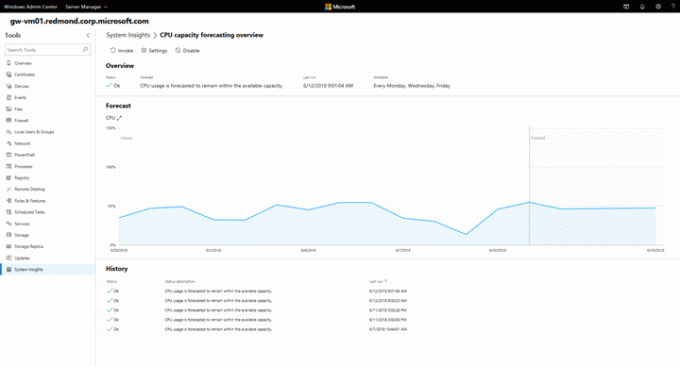
Anda dapat mengelola Wawasan Sistem melalui ekstensi Pusat Admin Windows yang intuitif atau langsung melalui PowerShell, dan Wawasan Sistem memungkinkan Anda mengelola setiap kemampuan satu per satu. Ini termasuk mengonfigurasi jadwal khusus untuk menjalankan setiap kemampuan dan menambahkan skrip perbaikan untuk secara otomatis mengatasi masalah apa pun yang terdeteksi oleh suatu kemampuan.
Pratinjau Pusat Admin Windows 1806
Info lengkap lihat di Pengumuman Pratinjau Pusat Admin Windows 1806.
Fitur Kompatibilitas Aplikasi Inti Server sesuai Permintaan
Feature on Demand (FoD) baru ini secara signifikan meningkatkan kompatibilitas aplikasi Windows Server Core dengan menyertakan satu set binari dan paket dari Windows Server dengan Desktop, tanpa menambahkan GUI Windows Server Desktop atau GUI Windows 10 pengalaman. Paket FoD tersedia pada ISO terpisah dan hanya diinstal pada Windows Server Core.
Komponen sistem operasi yang tersedia dengan build ini:
- Monitor Kinerja (PerfMon.exe)
- Monitor Sumber Daya (Resmon.exe)
- Pengelola Perangkat (Devmgmt.msc)
- Konsol Manajemen Microsoft (mmc.exe)
- Windows PowerShell (Powershell_ISE.exe)
- Manajer Kluster Failover (CluAdmin.msc)
- Monitor Proses (Procmon.exe) dan Sysinternals lainnya
Komponen ini dilengkapi dengan dukungan untuk Studio Manajemen SQL Server (SSMS) versi 16 dan 17, yang harus diinstal secara terpisah dari SQL Server melalui baris perintah.
Peraga Peristiwa saat ini diblokir (lihat Masalah Umum)
Untuk menginstal Failover Cluster Manager, luncurkan PowerShell, lalu masukkan perintah berikut:
Instal-WindowsFeature -Name Failover-Clustering -IncludeManagementTools
Untuk menjalankan Failover Cluster Manager, masukkan cluadmin pada prompt perintah biasa.
Anda dapat mengunduh procmon dari Monitor Proses v3.50. Untuk informasi lebih lanjut tentang Sysinternals, lihat Sistem Windows.
Silakan coba FoD ini dan verifikasi bahwa aplikasi dan alat saat ini berjalan pada rilis pratinjau seperti yang diharapkan.
Penting: Juga, silakan coba aplikasi server apa pun (MS atau lainnya) yang ingin Anda gunakan di Server Core tetapi saat ini tidak bisa. Beri tahu kami jika ada keberhasilan atau kegagalan.
Prosedur penginstalan berikut ini menggunakan Deployment Image Servicing and Management (DISM.exe), alat baris perintah. Untuk informasi lebih lanjut tentang perintah DISM, lihat Paket Kemampuan DISM Melayani Opsi Baris Perintah.
Untuk menginstal Server Core dengan binari FoD
- Unduh FoD ISO dan salin ISO ke folder bersama di jaringan lokal Anda.
- Unduh ISO rilis pratinjau yang cocok dari Windows Server dan instal sistem operasi. Jangan pilih opsi Pengalaman Desktop; FoD hanya untuk Server Core.
- Masuk sebagai administrator pada rilis pratinjau Server Core yang baru diinstal.
- Menggunakan penggunaan bersih, atau metode lain, untuk menyambungkan ke lokasi FoD ISO.
- Salin FoD ISO ke folder lokal yang Anda pilih.
- Mulai PowerShell dengan memasukkan powershell.exe pada prompt perintah.
- Pasang FoD ISO dengan menggunakan perintah berikut:
Mount-DiskImage -ImagePath ‘drive_letter:\folder_where_ISO_is_saved ‘ - Memasuki keluar untuk keluar dari PowerShell.
- Masukkan perintah berikut:
DISM /Online /Add-Capability /CapabilityName:”ServerCore. AppCompatibility~~~~0.0.1.0″ /Sumber:drive_letter_of_mounted_ISO: /LimitAccess - Setelah bilah kemajuan selesai, mulai ulang sistem operasi saat diminta.
Pratinjau Windows Server 2019 tersedia dalam format ISO dalam 18 bahasa, dan dalam format VHDX hanya dalam bahasa Inggris. Build ini dan semua build pra-rilis mendatang akan memerlukan penggunaan kunci aktivasi selama penyiapan. Kunci berikut memungkinkan aktivasi tanpa batas:
| Edisi Pusat Data | 6XBNX-4JQGW-QX6QG-74P76-72V67 |
| edisi Standar | MFY9F-XBN2F-TYFMP-CCV49-RMYVH |
Pratinjau Semi-Tahunan Windows Server vNext Server Core Edition hanya tersedia dalam bahasa Inggris, dalam format ISO atau VHDX. Gambar sudah diberi kunci sebelumnya – tidak perlu memasukkan kunci selama pengaturan.
Simbol tersedia di server simbol publik – lihat Pembaruan di Server Simbol Microsoft posting blog dan Menggunakan Server Simbol Microsoft. Seperti sebelumnya, mencocokkan Windows Server wadah gambar akan tersedia melalui Docker Hub. Untuk informasi selengkapnya tentang wadah Windows Server dan build Insider, klik di sini.
Build ini akan berakhir pada 14 Desember 2018.
Unduh Pratinjau Orang Dalam Server Windows
Anda dapat mengunduh Pratinjau Orang Dalam Windows Server di sini:
Unduh Pratinjau Orang Dalam Server Windows
Itu dia.
Informasi lebih lanjut dapat ditemukan di Microsoft situs web.

